スキャン処理
入力した情報に基づき、スキャンを進めます。
- 治療情報を入力/保存し、必要なスキャンオプションを選択します。
- 画面の右上隅の「スキャン」ボタンをクリックします。
CAD処理
Medit Linkは、Medit LinkをDentalCADに接続する、DentalCAD統合アプリを提供しています。
- App BoxのDentalCAD Integrationアプリをインストールします。
- ケースの詳細に移動し、クイックランチャーのDentalCAD Integrationアプリをクリックします。
- ポップアップ表示のダイアログでPCにインストールしたDentalCADアプリの保存先を指定します。
- スキャン済みケースのケースの詳細を入力し、DentalCAD Integrationアプリアイコンをクリックすると、dentalProjectファイルを作成するためのダイアログがポップアップ表示されます。
- DentalCADのフォーム情報を登録し、「開く」をクリックし、CADプログラムを開きます。
- DentalDB Integrationアプリをインストールする場合には、CADの結果はexocadの指定された保存先に自動的に保存されます。 (技工所アカウントのみ)
アドインアプリを活用
クイックランチャーを追加
クイックランチャーにインストールされているアプリアイコンをクリックしてさまざまなアドインアプリをここから直接実行できます。 アプリアイコンをドラッグして並び順を変更できます。

アプリランチャー管理
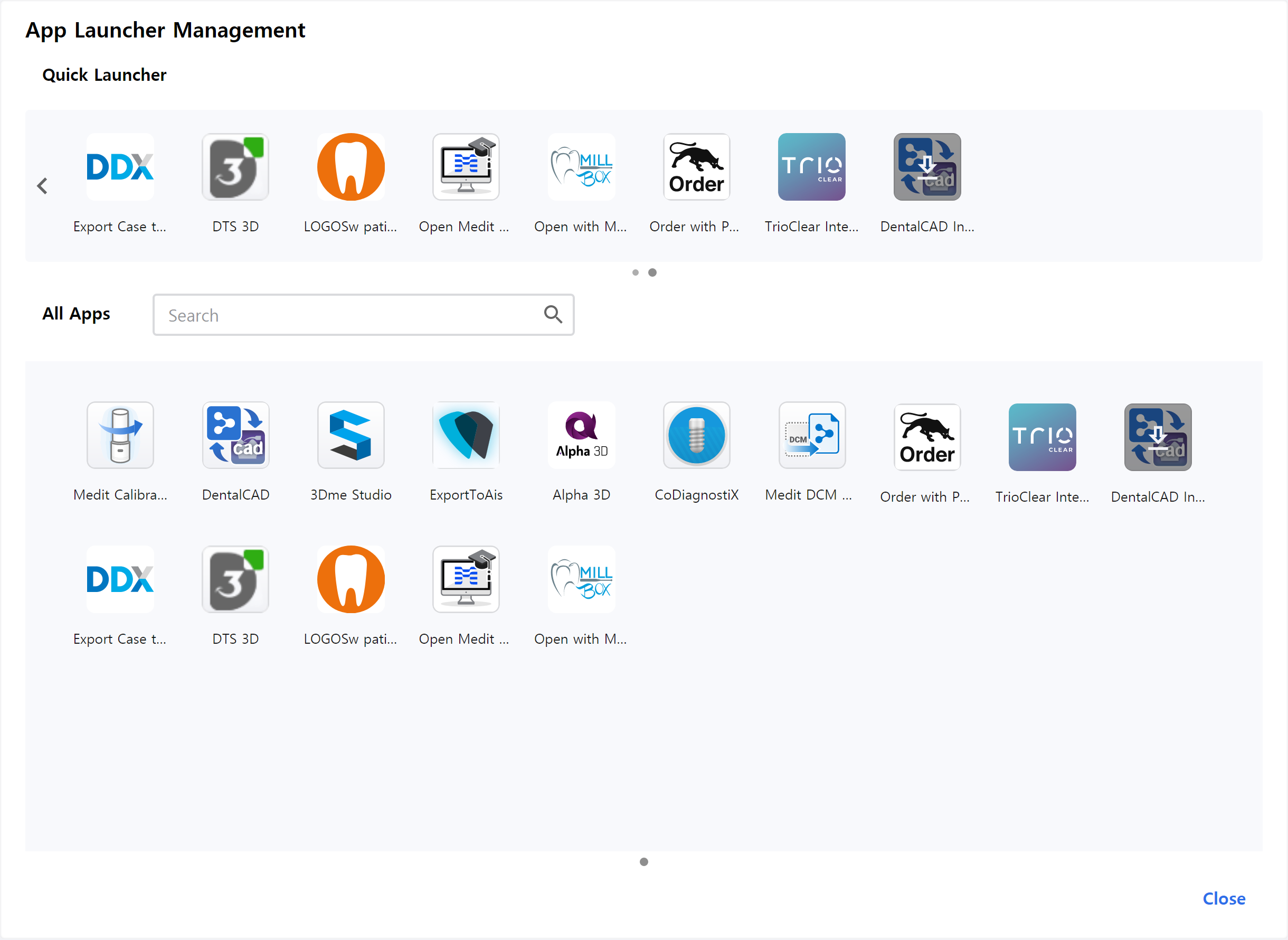
クイックランチャー
クイックランチャーにどのアプリを表示するか決めることができます。 アプリアイコンをドラッグしてアプリの並び順を変更したり、同じようなアプリをグループ化してフォルダを作成してまとめたりできます。
すべてのアプリ
インストールしたすべてのアプリを表示します。 アプリアイコンを右クリックして、クイックランチャーにアプリを追加できます。 右クリックのコンテキストメニューからアプリを選択したり、インストールまたはアンインストールしたりすることもできます。